Xiaomi ormai è sempre pronta a sfornare nuovi prodotti che mirano sempre di più a diventare le chicche del momento. Infatti già da un paio di giorni a questa parte Xiaomi se ne è uscita con questo nuovo prodotto: la Mi TV Stick, un lettore streaming da poter collegare alla nostra tv per farla diventare smart con Android TV a bordo. Se la nostra tv non è una smart tv, quindi non abbiamo la possibilità di scaricare le applicazioni al suo interno, questa Mi TV Stick ci viene in aiuto. Ma non solo, anche se abbiamo una smart tv, nella maggior parte dei casi, non possiamo scaricare alcune applicazioni in quanto la nostra tv non è dotata di Android TV. Beh, con Mi TV Stick risolviamo questo problema. Infatti collegandola al nostro televisore tramite la porta HDMI abbiamo la possibilità di scaricare dal Play Store tutte le applicazioni che vogliamo, proprio come facciamo con uno smartphone o un tablet.
Come quasi tutti gli articoli dei quali mi occupo, anche oggi la recensione di Mi TV Stick la lascio a qualcun’altro, anche perché sicuramente di recensioni di Xiaomi Mi TV Stick ne sarà già pieno il web. Come sempre quelle a mancare sono proprio le istruzioni per utilizzare il prodotto al meglio. Realizzerò quindi la guida passo per passo alla portata di tutti. Così come è stato con altri prodotti Xiaomi come Mi Band 5, Mi Band 4, Amazfit GTS e le Xiaomi Air 2.
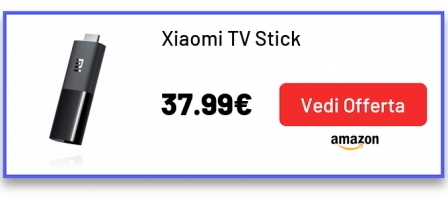
Che cos’è e com’è fatta Xiaomi Mi TV Stick?
Mi TV Stick è costruita prevalentemente in plastica resistente, di colore nero e con una buona manifattura, te ne accorgi già al tatto. Le dimensioni sono molto contenute, infatti misura 92.4 x 30.2 x 15.2 mm con un peso di 28.5g.
Troviamo in Mi TV Stick una sola porta micro usb che serve per alimentarla oltre ovviamente all’HDMI che serve per collegarla direttamente alla TV, nient’altro. Infatti un prodotto già dall’estetica molto semplice!
Insieme alla Mi TV Stick, nella confezione troviamo:
- il cavo micro usb
- il caricatore da muro
- un telecomando bluetooth molto ben fatto
Di colore nero, con i tasti di Google Assistant, Netflix e Prime Video integrati così da raggiungere le applicazioni immediatamente. Ovviamente sono presenti anche gli altri tasti, come volume, menù, indietro, on/off. Questo telecomando di Mi TV Stick funziona con due batterie AAA non incluse nella confezione.
Specifiche tecniche dettagliate:
Mi TV Stick ha delle specifiche tecniche davvero interessanti:
- risoluzione in uscita di 1080P (1920×1080@60fps) FHD
- ram di 1GB
- rom da 8GB
- CPU Quad-core Cortex-A53
- GPU ARM Mali-450
- Sistema Operativo Android 9.0
Come connettività troviamo un wifi 802.11a/b/g/n/ac 2.4GHz/5GHz ed un bluetooth 4.2. Per quanto riguarda i formati supportati, invece, abbiamo:
- Decoder video:VP9-10, H.265, H.264, VC-1, MPEG1/2/4, Real8/9/10
- Formato video:RM, MOV, VOB, AVI, MKV, TS, MP4
- Decoder audio:DOLBY, DTS
- Formato audio:MP3, AAC, FLAC, OGG
- Decoder immagine:JPG, BMP, GIF, PNG
Cosa posso fare con lo Stick TV di Xiaomi?

Le caratteristiche che troviamo in questa Mi TV Stick sono davvero interessanti per un prodotto così semplice. Innanzitutto la presenza del Google Play Store; così possiamo scaricare qualsiasi applicazione come Youtube, Netflix, Prime Video, Disney+, Spotify e tante altre ovviamente sempre compatibili con Android TV. Inoltre questa Mi TV Stick essendo dotata di Android TV supporta la ricerca vocale con l’Assistente Google e soprattutto il Chromecast. Con Chromecast integrato puoi trasmettere facilmente video e altri contenuti dal tuo telefono, tablet o laptop direttamente sullo schermo della tua televisione. Inoltre Mi TV Stick supporta sia la decodifica audio multicanale DTS che Dolby HD.
Come configurare Xiaomi Mi TV Stick
Dopo aver fatto un quadro generale delle caratteristiche di questa Xiaomi Mi TV Stick, non ci resta che spiegare come configurarla per utilizzarla al meglio. Ti anticipo che l’utilizzo di Mi TV Stick è veramente semplice.
La prima cosa che dobbiamo fare è collegare la Mi TV Stick alla porta HDMI della nostra televisione. Dopodiché dobbiamo collegare il cavo micro usb dato in dotazione alla Mi TV Stick e al caricatore per la presa di corrente sempre dato in dotazione. Possiamo anche collegare il cavo micro usb alla porta usb della nostra televisione; basta che la porta usb supporti la potenza necessaria per far funzionare la Mi TV Stick.
Una volta accesa Xiaomi Mi TV Stick, parte in automatico l’installazione guidata; quindi non dobbiamo far altro che seguire la guida ed inserire le informazioni richieste. Per continuare, la prima cosa che ci viene richiesta, è il collegamento del telecomando alla tv premendo contemporaneamente i tasti del telecomando indicati (quadratini + cerchio).

Dopo aver collegato il telecomando, Mi TV stick ci chiede di impostare la lingua ed il paese. Dopodiché ci chiede se vogliamo configurare la Mi TV Stick con il nostro telefono Android cosi da utilizzare lo stesso account Google e recuperare subito la password del wifi. Se invece vogliamo utilizzare un altro account, basterà cliccare su Ignora. Mi TV Stick chiederà la password del wifi di casa o dell’hotspot.
Una volta stabilita la connessione internet, basterà attendere qualche secondo. Adesso non ci resta che inserire l’account Google che vogliamo utilizzare con una mail gmail e la sua password. Questo passaggio è fondamentale in quanto è tramite l’account Google che riusciamo poi a scaricare le app sulla Mi TV Stick, proprio come avviene per smartphone e tablet.
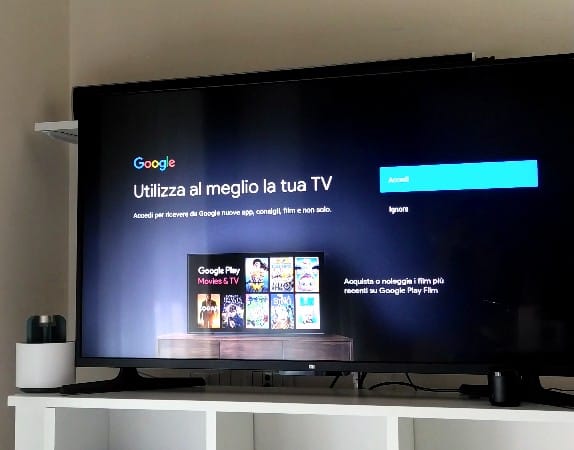
Dopo aver inserito la mail e la password del nostro account Google, Mi TV Stick ci chiederà di accettare o meno alcune cose come accesso alla posizione, feedback e altre informazioni. Ci verrà anche chiesto di attivare o meno il controllo vocale tramite l’Assistente Google; anche perché il telecomando è dotato di tasto specifico quindi potremmo chiedere direttamente dal telecomando all’Assistente Google di aprire qualche app o di cercare per noi tutto ciò che vogliamo.
Una volta accettate o meno queste informazioni, Mi TV Stick ci chiede quale applicazione vogliamo installare subito. Possiamo togliere la spunta o metterla all’applicazione che vogliamo. Ovviamente le app non sono solo quelle che vediamo; una volta entrati nella Home della Mi TV Stick possiamo scaricare tutte le app che vogliamo tramite il Play Store già installato al suo interno.
Arrivati alla Home, la prima cosa che ci segnala la Mi TV Stick è un aggiornamento di sistema. Io ho subito cliccato sulla notifica ed ho effettuato subito questo aggiornamento. Finito il download e l’installazione, Mi TV Stick ci chiede il riavvio. Una volta aggiornata, si accenderà e possiamo iniziare a goderci questa Mi TV Stick.
Come usare la Xiaomi Tv Stick
Nella Home di questa Mi TV Stick troviamo:
- barra ricerca: con la possibilità di utilizzare il microfono o la tastiera
- impostazioni: rete e internet/account/app/preferenze dispositivo/telecomandi e accessori
- app: se clicchi sulla voce app entri nelle app installate o puoi navigare nelle preferite messe nella home
Oltre a queste informazioni, nella Home troviamo le app in base a quelle scaricate ed inserite da noi. In basso possiamo personalizzare i canali da vedere in home.
Dal telecomando, invece, possiamo:
- accendere/spegnere Mi TV Stick
- parlare con l’assistente Google
- andare avanti/dietro/su/giù
- confermare con il tasto centrale
- entrare nelle app con il tasto con i quadratini
- torna indietro
- accedere direttamente a Netflix e Prime Video
- alzare ed abbassare il volume
Dove comprare la Mi TV Stick
Prima di dirti dove puoi acquistare Xiaomi Mi TV Stick, ti ricordiamo di controllare la sezione sottostante per qualsiasi tipo di domande o dubbi; saremo felici di darti una mano rispondendo nel più breve tempo possibile. Adesso non ci resta che dirti dove puoi comprare la Mi TV Stick. Puoi farlo su Amazon direttamente da qui:
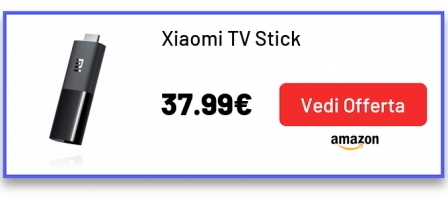
Se vuoi, invece, ordinarla dalla Cina su Gearbest o Banggood puoi farlo da qui direttamente:
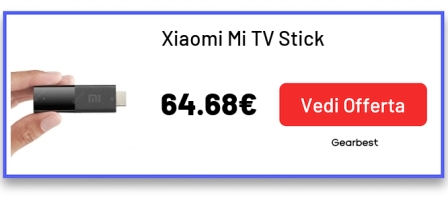
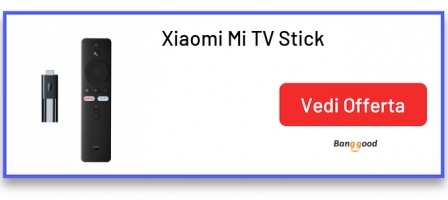







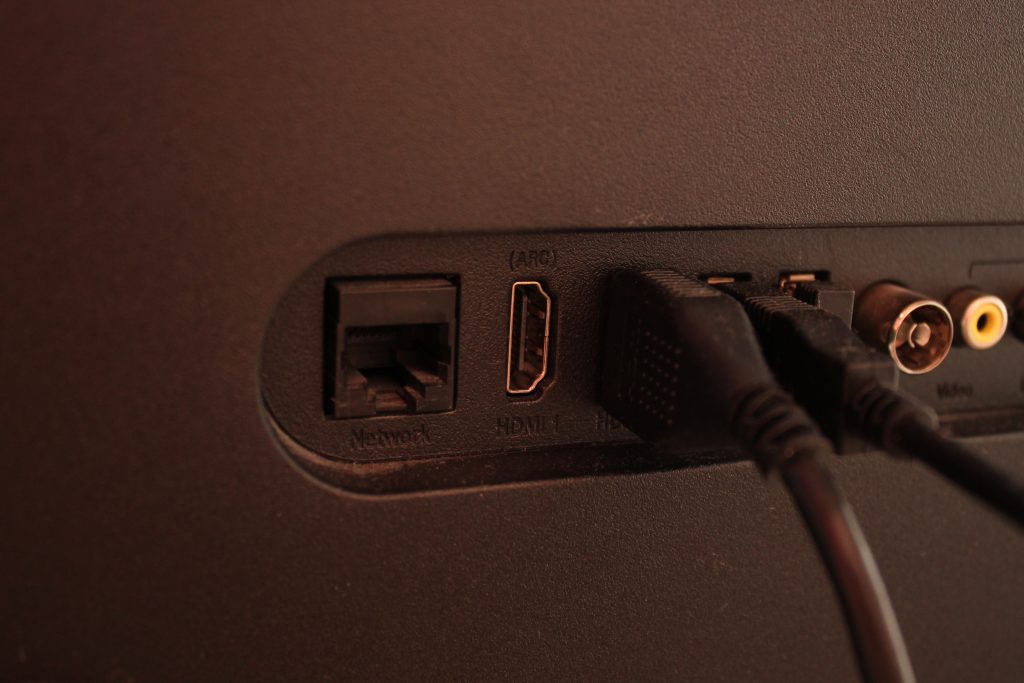
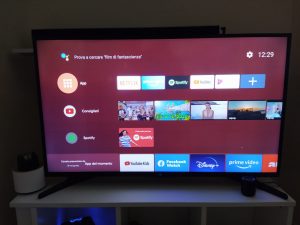

Non mi funziona se la metto in un tv samsung T32E316EX
appena due lettere della password esce e si spegne
Ciao Davide,
la porta usb l’hai collegata ad una presa di corrente invece che alla televisione? Facci sapere 🙂
Anche a me non funzionava collegandola alla porta USB, devi collegarla alla presa di corrente
esatto 🙂 grazie del tuo feedback Enrico!
Ciao.. Hai un akai? Anche io ho avuto lo stesso problema.. Ho riportato la TV alle impostazioni di fabbrica. Assicurati anche che la chiavetta non si sia surriscaldata. In questo caso evita di inserirla nella TV fino a quando non si sia raffreddata
Possibile utilizzare una Tastiera esterna anziché correre su e giù con il cursore del tele comando?
Ciao Francesco. Non ha porte usb, però in alternativa potresti provare con una tastiera bluetooth o wireless. 🙂
La collego col Bluetooth all iPhone ma poi si disconnette subito. Come posso risolvere?
Il motore di ricerca Google non funziona come mai
Vorrei sapere se ė possibile scegliere la lingua
Installata, il video funziona benissimo ma l’audio non si sente assolutamente tramite due casse collegate USB, staccandole si sente piano con volumi TB e Stick al.massimo
Ciao
l’audio in uscita tramite USB penso non è supportato. Per quanto riguarda il volume è molto strano. L’unica cosa che posso dirti è di fare attenzione ai telecomandi. Se con il telecomando della stick, alzi anche il volume della TV, stai attento a quale volume alzi. Facci sapere 🙂
Buonasera. Ho collegato il wifi di casa, ignora sul collegamento con cellulare ma da li in poi nulla. Schermata nera con i loghi dolby e hdmi ogni tanto appaiono 4 cerchi colorati e torna nero con i loghi. Non fa nulla di piu. Mi sapete aiutare? Grazie
Ciao Chris,
hai collegato la usb alla tv? Prova a collegarla alla presa di corrente.
Facci sapere 🙂
La ricerca a Google, vengono solo video, come mai??
Salve, collego la chiavetta alla presa HDMI della TV ma non succede nulla. Andando sulla home della TV e selezionando HDMI, non appare nulla.
Grazie
Paolo hai collegato la chiavetta all’alimentazione?
Ciao ho seguito tutti i passaggi della chiavetta ma non sento il volume…ho provato sia con optical tra barra e TV,sia rca,sia solo tv senza barra…devo mettere qualche specifica funzione sul menu della TV o sull’audio della chiavetta???
Grazie
Domanda stupida: non riesco a rimuovere le app dai preferiti nella home. Parlo della prima fascia. Alla fine della fascia c’è “aggiungi” ma non “rimuovi”. Grazie per l’aiuto.
Mentre guardo serie si spegne e ritorno su home
Ciao sento solo audio inglese con Amazon prime , già cambiato su lingua su Amazon e su impostazioni stick.puo risiedere in altro il problema o dove cambiare lingua ancora?
Ciao, ho problemi con la connessione Wi-Fi tute le volte che accendo la mi Stick, fa fatica a collegarsi e non ci riesce mai al primo tentativo, devo spengere e riaccendere la Stick oppure disattivare olio wifi della stessa e poi riattivarlo oppure riavviare la Stick continuamente fino a quando dopo 15/20 minuti riesce ad agganciare la cella e a collegarsi. Non è un problema di wifi della casa perché con altre stick ( Fire TV ) o altri dispositivi non succede la stessa cosa. Grazie
Buongiorno, sta succedendo abbastanza spesso anche a me che salta la connessione con il wifi di casa; a volte mi da addirittura password errata quando cerca di collegarsi in automatico, a volte va e dopo qualche tempo si scollega. Mentre con l’hotspot del telefono sembra non avere problemi. Ho guardato l’intensità del segnale mi è ottima. Se qualcuno ha qualche suggerimento o prove da effettuare ci sarebbe d’aiuto. Buona Giornata
Ciao Stefano,
se in hotspot non da problemi, non è un difetto della stick. Se hai il wifi di casa a 5GHz prova con la 2.4. È giusto una prova perchè non so che dirti. A me non da questo problema 🙁
Ciao ho collegato la chiavetta a tutte e 4 le porte hdmi, alimentata ma non parte in automatico nulla…. Lo schermo rimane nero. Spento e riacceso più volte ma è come se non la vedesse….
Ciao Cristian,
ricorda di collegarla anche alla corrente invece che alla porta usb della tv. Funziona meglio. In alternativa contatta il venditore 🙁
Mi chiamo Armando ho dazn ne mio cellulare per vedere il calcio, con
Xiaomi mi tv stick posso vedere il calcio in tv se scarico dazn nfella tv senza pagare ancora l’abbonamento
può funzionare lo stesso grazie, aspetto una vostra risposta.
non riesco a fare il mirroring dello schermo del telefono con cromecast. Sai come posso fare?
Occorre usare l’app Google Home
ciao,non riesco a fare il mirroring dello schermo del telefono con cromecast. Sai come posso fare?
é possibilei spegnere e alzare /abbassare il volume del TV samsung, utilizzando i tasti on/off e volume del telecomando della Mi Stick ? cioè il telecomando Mi-TV-Stick, puo gli stessi impulsi (volume/ on e off) di un telecomando TV samsung, LG ecc.
é possibilei spegnere e alzare /abbassare il volume del TV samsung, utilizzando i tasti on/off e volume del telecomando della Mi Stick ? cioè il telecomando Mi-TV-Stick, puo gli stessi impulsi (volume/ on e off) di un telecomando TV samsung, LG ecc.
Qualcuno mi spiega come utilizzare Chromecast integrata. ???
Quali tasti. Collegamenti etc.
Per il resto va benissimo….
Grazie
Mari 17 gennaio 21
Provo ad utilizzare google ma la ricerca mi da solo video …come mai?
Ciao anche a me questo problema, hai risolto come?
Perche mi da wi-fi non connesso quando invece vado su impostazioni e vedo che è connesso e che c’è buona linea
Dopo max 10 minuti cambia la schermata con una monocromia sul giallo e dopo altri 3-5 minuti torna normale. Questo si ripete in continuazione. Se al cambio di colore spengo e riaccendo l’apparecchio tutto si normalizza.
Ciao Sandro,
hai collegato alla presa di corrente invece che alla porta usb della tv?
Ciao Sandro come hai risolto ? Lo fa anche a me ed è attaccata alla corrente…
Mi dà errore di connessione internet anche se la connessione risulta effettuata e il segnale è buono. Sembra che non riesca a comunicare con il router. E’ un problema di chiavetta? potrebbe essere difettosa?
Ma si può utilizzare come telecamera per vedere la stanza?
ciao, inserisco la mi tv stick nella porta hdmi1 della tv, ma quando cerco di accendere col telecomando non va e la tv mi dice nessun segnale
Ciao Alessio,
hai collegato la stick alla presa di corrente invece che alla porta usb della tv? in più controlla bene che viene inserita correttamente nella porta hdmi.
Ciao non riesco piu a modificare il volume. Nonostante sia al massimo non si sente nulla. Mi è comparso alla sx dello schermo un segnale tipo di mute… come si toglie??? Grazie mille
Salve, vorrei usare questa TV stick con un proiettore 4k a soffitto. Alcune domande: 1) è possibile connettere l’uscita audio della stick, usando un Adattore d’audio Bluetooth Esinkin collegato dietro ad un’amplificatore analogico, alle casse di un impianto hi-fi? 2) È possibile collegare una tastiera e un mouse wireless alla TV stick tramite la porta micro USB della chiavetta usando uno Micro USB Splitter HUB, SUYAMA 4-Ports OTG
Salve ho installato la mitvstick e dopo l’installazione ha funzionato.dopo di che ho provato di nuovo ad usarla ma non funziona. il Telecomando accende lo schermo,ma lo schermo rimane tutto nero. Con il telecomunicazioni accendere spegne soltanto non ho altre opzioni.sapete aiutarmi?
Ciao Roberta,
hai collegato la stick alla corrente invece che alla porta usb della tv?
Non possiedo un televisore.
è possibile collegarla ad un notebook ed interagirvi per configarla così?
Ciao Mario,
serve sempre uno schermo esterno con porta hdmi per riprodurre la stick
Ho fatto tutti i passaggi e riesco a entrare su Netflix e Amazon. Ciò che non mi riesce invece è passare sui canali delle tv digitale. Gradirei un aiuto e sapere come risolvere il problema. Dal telecomando della My tv Stick non è possibile? Grazie
IO nn riesco a scaricare ap infinity nella mi tv stik, come posso risolvere il problema
Non riesco ad uscire dalla modalità provvisoria , ho provato a spegnere ma chiede sempre il riavvio .
[…] Come funziona Xiaomi Mi TV Stick: caratteristiche, istruzioni e utilizzo […]
Come faccio a togliere voce guida ?
Non riesco a togliere funzione voce
La mia mi Stick non funziona più rimane lo schermo TV nero
Con la scritta mi sullo sfondo,si è imballata come posso risolvere grazie.
Salve Vorrei saper che tipo di gamepad acquistare per mi stick tv di xiaomi. Grazie
ciao a me non mi funziona il telecomando nuovo lo ho ordinato ma non va non so perche cosa devo fare
telecomando xiaomi (mi)
Non funziona nulla. Non mi fa inserire nessun dato. Solo le lingue poi diventa tutto nero e non va più
Ho dimenticato a casa il telecomando, posso usarla lo stesso in qualche modo?
Ciao perché non si collega a internet del mio Cellulare tramite hotspot?
Ciao a tutti,
ho collegato lo stick alla presa di corrente (non alla porta usb), parte la schermata che mi dice di tenere premuti quei 2 pulsanti per collegate telecomando a stick… ma non succede niente 🙁
Ho anche cambiato le batterie, ma niente.
Spento e riacceso più volte, tenuto premuti i tasti pure per un minuto ma niente da fate.
Avete suggerimenti?
Grazie
Problema: con il dispositivo vedo perfettamente DAZN mentre per Amazon Prime , una volta selezionato il film o la trasmissione, mi da errore e mi dice di controllare la porta di ingresso HDMI.
Qualcuno può aiutarmi nel risolvere la problematica?
Grazie
In che modo si proietta lo schermo dello smartphone alla mi tv fire stick?
Io non riesco a farlo
È possibile configurare due cellulari? Oltre al mio quello di mio marito?? In che modo?
Grazie
Ciao no. Funziona il telecomando comprato oggi alle 16 usato alle 19 non funziona più xk